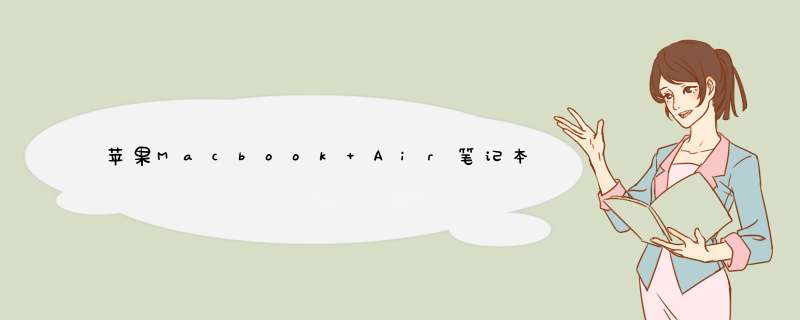
苹果公司有着自己的 *** 作系统,一般苹果笔记本里面自带的都是OS系统。可是我们知道,现如今微软的 win7系统 才是全球最流行的系统,特别是 笔记本专用win7系统 。其实自从苹果改为采用x86架构以后,Mac的笔记本使用Intel处理器也可以安装win7系统了。那么要如何安装呢?下面我们就来看看具体的 *** 作方法!
一、准备工作:
1、一个4G以上内存的U盘
2、软碟通(UltraISO)9.5.色版
3、Windows732位原版镜像文件
4、rEFIt引导工具,开机时可让用户选择U盘安装
二、 *** 作步骤
1、打开UltraISO软件,鼠标右击以管理员身份打开;
2、插入U盘,选择“启动——写入硬盘镜像”,在打开的画面中,选择格式化,选择写入,等待镜像写入到U盘;
3、进入Mac系统以后,打开Mac自带的BookCampAssistant软件;
4、因为没有光驱的原因,这个程序会让用户把需要的驱动都保存到一个文件夹里面;
(对用户来说很重要的驱动,最好保存到U盘或者移动硬盘里面,虽然会花费我们几分钟的时间)
5、此时BootCamp会要求用户进行分区,可以根据需求腾出空间给windows7;
6、打开rEFIt引导工具,并且打开rEFIt.dmg文件,按照提示安装并且重启电脑,按住Option键;
7、插入刚写入完成的windows7系统U盘,其次点击这个U盘;
8、这个时候windows7安装界面就出现了;
9、BootCamp划分的分区是FAT32格式,安装windows7以前需要格式化,注意别格式化别的盘;
10、进入windows7系统后安装用户备份的驱动。
首先推荐在mac上安装Parallels Desktop虚拟机,Parallels Desktop 9 for Mac 是功能最强大灵活度最高的虚拟化方案,无需重启即可在同一台电脑上随时访问Windows和Mac两个系统上的众多应用程序。从仅限于PC的游戏到生产力软件,Parallels Desktop都能帮您实现便捷使用。然后通过Parallels Desktop 9 在Mac上安装Win7系统。
1、运行Parallels Desktop 9 for Mac,进入“新建虚拟机”向导,提供两种系统安装模式:“安装Windows或其它 *** 作系统”或“从PC迁移Windows”,这里选择“安装Windows或其他 *** 作系统”,单击“继续”进行下一步 *** 作。
2、Parallels Desktop提供三种安装介质供用户选择:CD光盘、镜像文件以及USB驱动器。这里选择“USB驱动器(如何制作系统安装U盘)”。点击“继续”,Parallels Desktop 自动检测到系统信息,单击“继续”,进行下一步安装。
3、在“Windows产品密钥”向导中勾选“快速安装”选项,同时取消“该版本需要提供产品密钥”勾选,点击继续。设定虚拟机呈现方式“如同Mac”或“如同PC”;为了展示给新手,这里选择“如同 PC”选项,点击继续进行下一步安装。
4、根据向导步骤设定虚拟机系统的名称和安装位置,可使用默认配置。如有需要,也可根据实际情况自行设置合适的安装位置。确定位置后勾选“安装前设定”选项。接着点击“继续”进行下一步定制虚拟机的硬件信息。配置好虚拟机的硬件之后点击“继续”,进行虚拟机安装。
5、Parallels向导进入虚拟机BIOS启动界面并自动开始安装Windows 7。熟悉的Windows 7安装界面,稍等片刻,Windows7即能自主安装成功。
6、通过Parallels Desktop在Mac上安装Windows7系统圆满完成,开始体验Mac &Windows7同时使用,无缝切换的奇妙之旅吧!
欢迎分享,转载请注明来源:内存溢出

 微信扫一扫
微信扫一扫
 支付宝扫一扫
支付宝扫一扫
评论列表(0条)